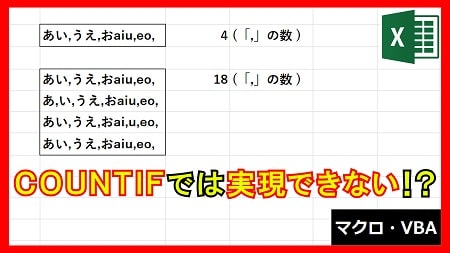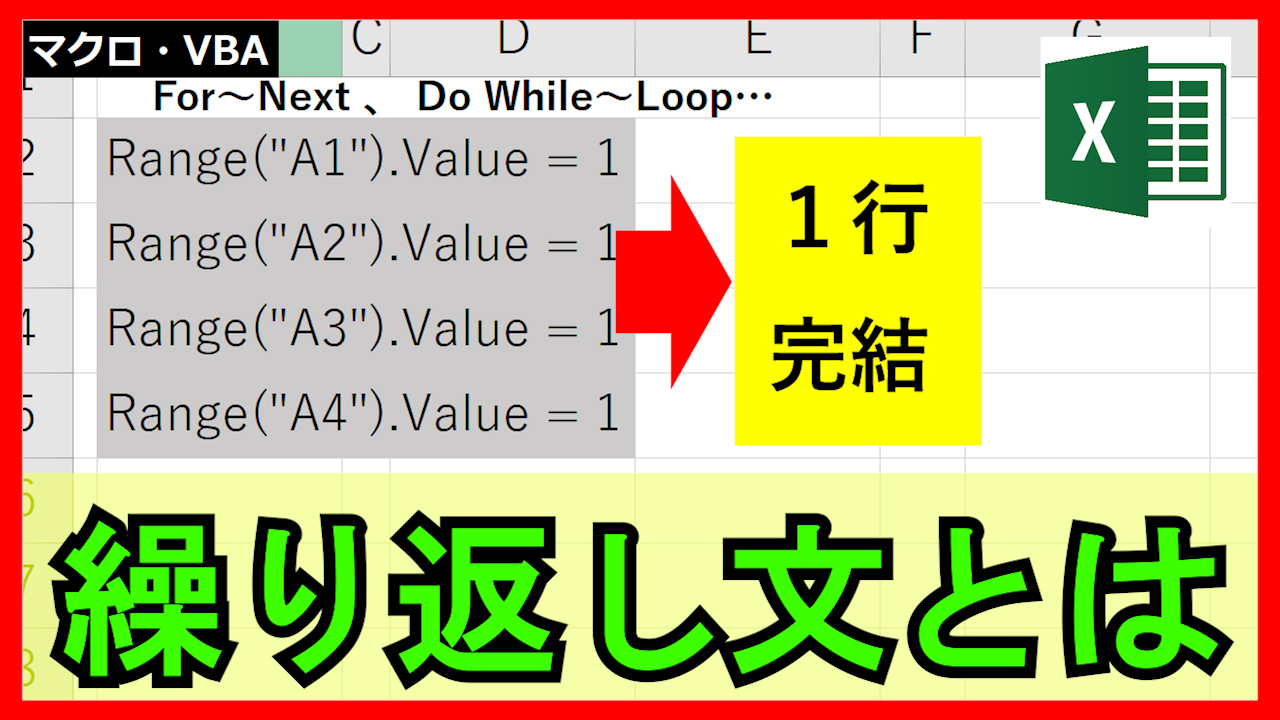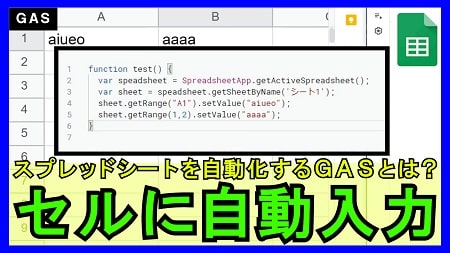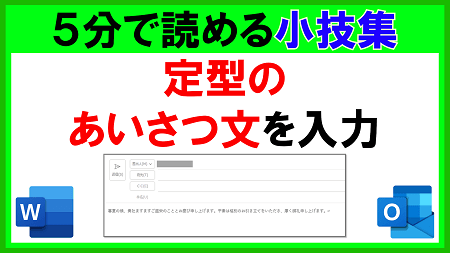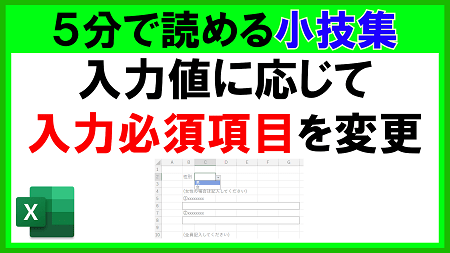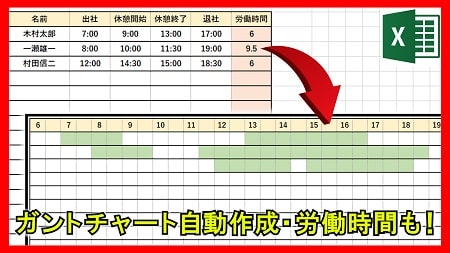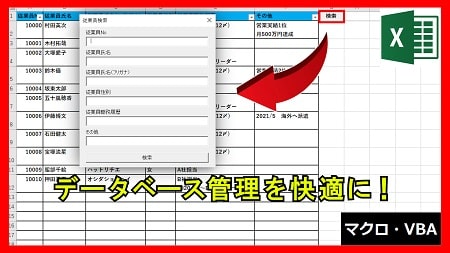2023年9月25日【ID:0】
【Outlook・Word】定型のあいさつ文を入力
OutlookやWordでの文章作成において、以下のような「季節に合わせた定型文」を簡単に入力する機能が用意されています。
・寒露の候、貴社いよいよご清祥のこととお慶び申し上げます。平素は格別のお引き立てをいただき、厚く御礼申し上げます。
・霜寒の候、貴社いよいよご隆盛のこととお慶び申し上げます。平素は当店を御利用いただき御厚情のほど、心より御礼申し上げます。
こちらでは、Outlookの画面にて定型文の入力方法について解説していきますが、Wordでも同じ操作で入力することができます。
まず初めに、Outlookの場合は、メッセージの入力画面を開き、入力したい位置にカーソルを移動させます。
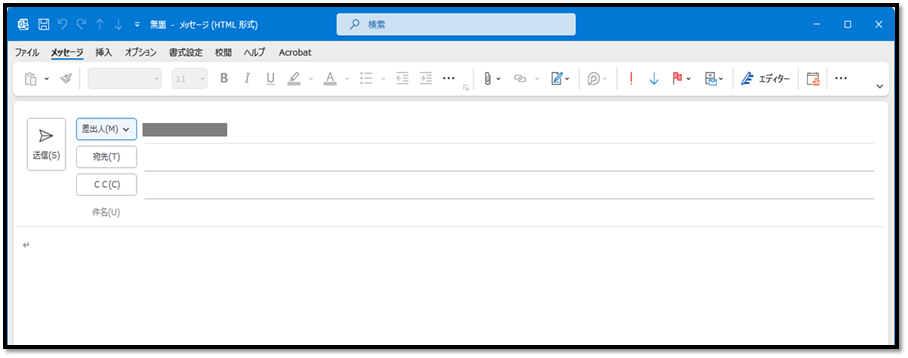
次に、[挿入]タブ内の[あいさつ文の挿入]を選択します。
※[起こし言葉]と[結び言葉]についても後半に解説しております。

[あいさつ文の挿入]を選択すると、以下の画面が表示されます。
こちらより、月を指定することで、季節に合った、定型文を簡単に入力することができます。
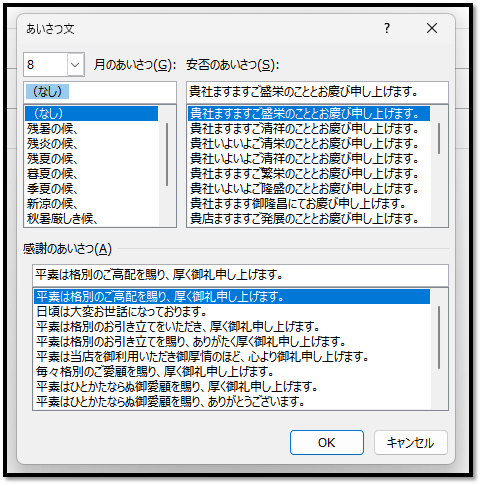
先ほどの画面で、[OK]を選択し確定すると、以下のように入力することができます。
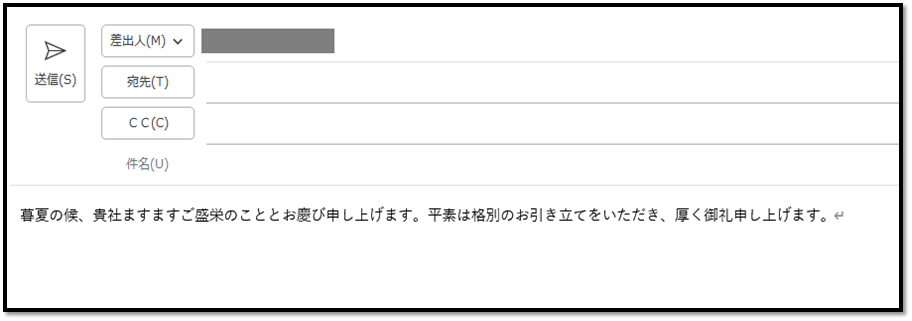
[補足] 起こし言葉と結び言葉とは以下のような言葉を指します。
起こし言葉:本題に入る取っ掛かりとして用いられる言葉
結び言葉:本題の最後の締めに使われる言葉
[起こし言葉]を選択すると、以下の画面より[起こし言葉]を入力することができます。
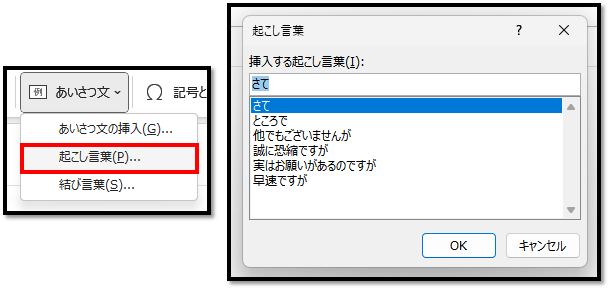
[結び言葉]を選択すると、以下の画面より[結び言葉]を入力することができます。
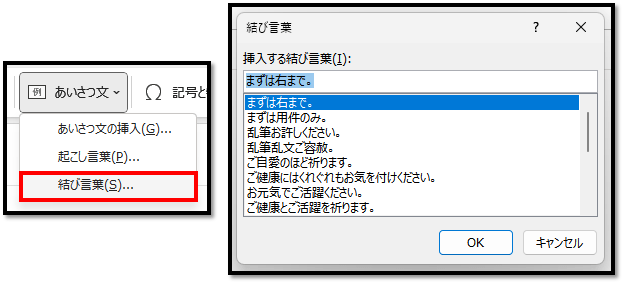
あいさつ文を入力する際に、「失礼がないか、間違っていないか?」などと悩まれる方の場合、このような機能を活用してみるのも良いかと思います。